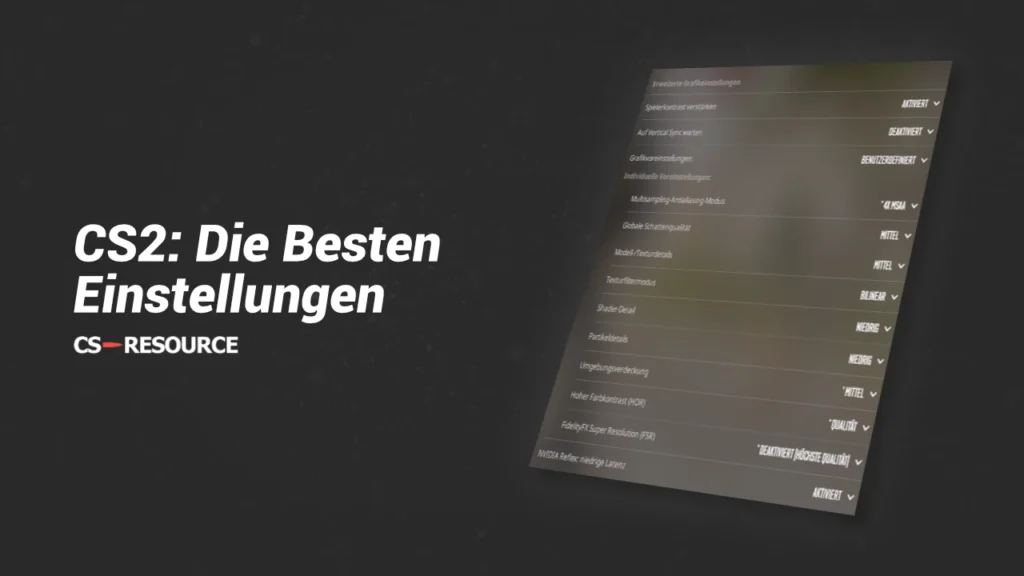
CS2 ist ein höchst kompetitives Spiel, in welchem jede Möglichkeit genutzt werden sollte, um einen kleinen Vorteil zu bekommen. Wir werden dir im Folgenden die besten Einstellungen für CS2 näher bringen, damit du dir einen Vorteil gegenüber vieler Gegner sichern kannst.
Die besten CS2 Grafikeinstellungen
Die Performance, also dass das Spiel flüssig und ruckelfrei läuft, ist das Wichtigste in CS2. Mit Lags zu spielen macht nicht nur keinen Spaß, sondern bringt auch große Nachteile mit sich. Aus diesem Grund sind die richtigen Grafikeinstellungen essenziell, um sicherzustellen, dass dein Spiel immer flüssig läuft. Folgendes solltest du bei deinen Grafikeinstellungen in CS2 beachten:
- Multisampling-Antialiasing-Modus – 4x MSAA (oder CMAA2 für noch mehr FPS)
- Globale Schattenqualität – Mittel (Niedrig nur wenn es nicht anders geht)
- Modell-/Texturdetails – Mittel
- Texturfiltermodus – Bilinear
- Shader-Detail – Niedrig
- Partikeldetails – Niedrig
- Umgebunsverdeckung – Mittel (Nicht auf niedrig, da Mittel einen Vorteil im Spiel bietet)
- Hoher Farbkontrast (HDR) – Qualität (Leistung für noch mehr FPS)
- FidelityFX Super Resolution (FSR) – Deaktiviert (Höchste Qualität) (Kann für mehr FPS aktiviert werden)
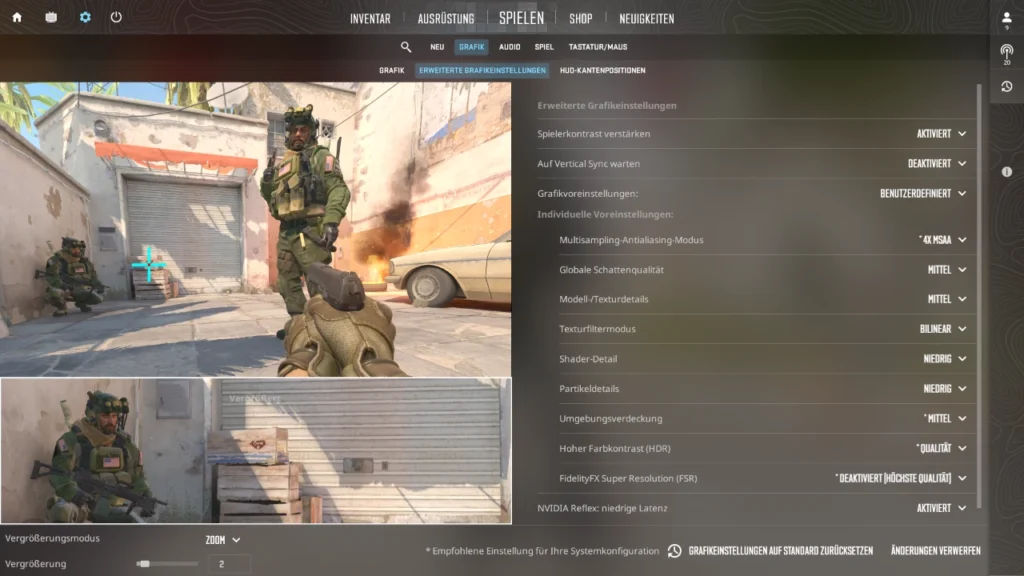
Neben den Grafikeinstellungen in CS2 können auch Einstellungen in deiner Grafikkarte oder in Windows einen großen Unterschied bei der Performance von CS2 machen. Um mehr darüber zu erfahren, wie du mehr FPS aus CS2 herausholen kannst, schaue bei unserem Artikel: CS2: Mehr FPS bekommen (Alle Möglichkeiten) vorbei.
Ist 4:3 oder 16:9 besser?
Die Entscheidung zwischen dem Seitenverhältnis 4:3 und 16:9 ist reine persönliche Präferenz. Die meisten Profis spielen mit einem Seitenverhältnis von 4:3, aber seit CS2 gibt es auch eine nicht unerhebliche Menge an CS2 Profis, die mit einem Seitenverhältnis von 16:9 oder 16:10 spielen.
Der Vorteil von 4:3 liegt darin, dass die Spielermodelle breiter dargestellt werden, während der Vorteil von 16:9 darin liegt, dass man einen besseren Überblick hat. Du kannst also für dich entscheiden, was besser zu deinem Spielstil passt und dir den größeren Vorteil bringt.
Die beste Aktualisierungsrate in CS2
Deine Aktualisierungsrate sollte immer der deines Monitors entsprechen. 144 Hz Monitore haben natürlich einen Vorteil gegenüber 60 Hz Monitoren, da sie mehr als doppelt so viele Bilder pro Sekunde anzeigen können. Solltest du kompetitiv CS2 spielen, empfehlen wir dir auf jeden Fall einen 144 Hz, wenn nicht sogar einen 240 Hz Monitor, wenn du das Geld dafür hast.
Denk aber auch immer daran, dass dein Computer in der Lage sein muss genug FPS in CS2 bereitzustellen, da dir sonst die höhere Aktualisierungsrate nichts bringt, da nicht genug Bilder pro Sekunde zur Verfügung stehen.
Die besten Mauseinstellungen und Tastenbelegungen in CS2
Die Relevanz der Mausempfindlichkeit sollte keinesfalls unterschätzt werden. Auch wenn die Mausempfindlichkeit größtenteils auf persönlicher Präferenz basiert, so gibt es Grenzen, die dabei nicht überschritten/unterschritten werden sollten.
Zum Vergleichen der Mausempfindlichkeit ist die eDPI am besten. Sie macht Hardware unabhängiges vergleichbar der Mausempfindlichkeit möglich. Rechne deine eDPI aus und vergleiche sie mit den eDPI’s der Profis. Deine eDPI sollte nicht zu weit von den der Profis abweichen, wenn sie zu weit abweicht, bedeutet das Wahrscheinlich, dass deine Mausempfindlichkeit viel zu niedrig oder zu hoch eingestellt ist.
Zum Vergleich: Profis spielen im Durchschnitt mit einer eDPI von etwa 850. AWPler spielen mit einer etwas höheren durchschnittlichen eDPI von ca. 1000.
Oft passiert es, dass Anfänger mit einer viel zu hohen Mausempfindlichkeit spielen. Dadurch wird es viel schwerer mit dem Fadenkreuz auf dem Gegnermodell zu landen, da der Raum in dem die Maus auf dem Gegner ist, immer kleiner wird.
Tastaturbelegungen (Keybinds) in CS2
Einige Tastenbelegungen können sehr hilfreich beim spielen von CS2 sein. Zum einen empfehlen wir dir für alle Granaten eine Tastenbelegung festzulegen, damit du schnell auf alle Granaten zugreifen kannst, wenn du sie benötigst. Zum anderen kann es für alt eingesessene CS:GO Spieler auch sinnvoll sein einen Jumpthrow festzulegen, auch wenn er in CS2 nicht mehr unbedingt nötig ist.
Optimale CS2 Audioeinstellungen
Sound ist einer der wichtigsten Faktoren in CS2. Durch den Sound können wichtige Informationen erlangt werden, die oftmals sogar spielentscheidend sein können. Auch wenn die Kopfhörer einen großen Einfluss auf den Sound des Spieles haben, so sind sie nicht das allerwichtigste. Durch die richtigen Audioeinstellungen in CS2 kannst du mit jeden Kopfhörern am meisten aus dem Sound herausholen. Folgende Einstellungen solltest du für die optimalen Einstellungen übernehmen:
- Gesamtlautstärke – 100%
- Audiogerät – Standardgerät
- EQ-Profil – Klar
- L/R-Isolation – 0%
- Perspektivische Korrektur – Ja
- Sprachchat aktivieren – Push-To-Talk
- Lautstärke für Sprachchats – 100%
- Vereinfachtes Push-To-Talk – Nein
- Ton beim minimiertem Spiel wiedergeben – Nein
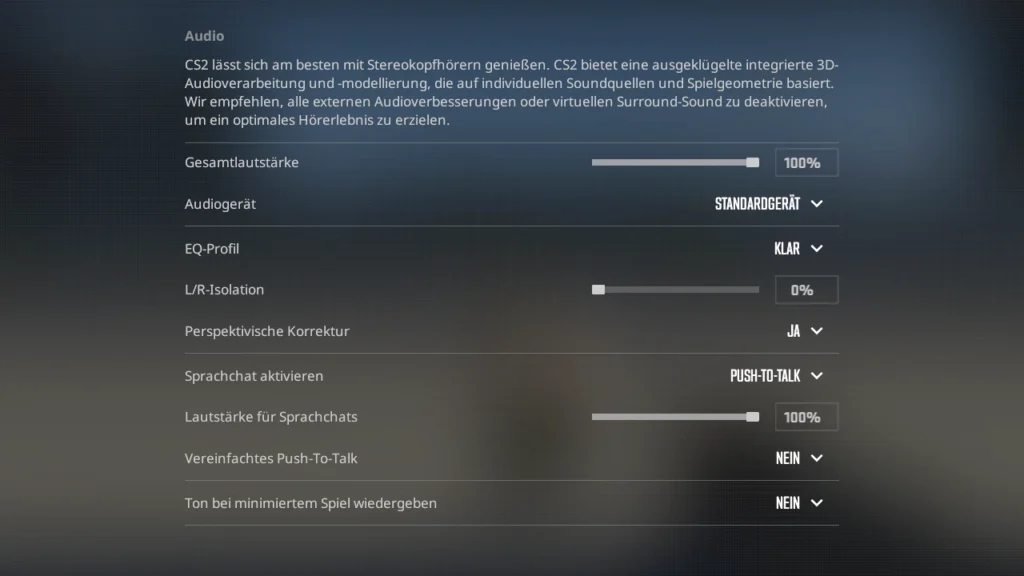
Das beste Fadenkreuz in CS2
Bei dem Fadenkreuz gibt es nicht viele Vorgaben, es sollte dir selber gut gefallen. Versuche jedoch folgende Punkte beim Erstellen zu beachten:
- Das Fadenkreuz sollte nicht zu groß sein
- Das Fadenkreuz sollte nicht zu klein sein
- Das Fadenkreuz sollte vor jedem Hintergrund gut sichtbar sein
Falls du noch auf der Suche nach dem richtigen Fadenkreuz bist, haben wir einen Vorschlag für ein gutes Fadenkreuz für dich.

Wenn du dieses Fadenkreuz übernehmen und modifizieren möchtest, nutze folgenden Corsshair Code:
CSGO-4prfK-K7AwU-G8odx-tZTMu-a6izO
Die besten CS2 Radareinstellungen
Das Radar ist eines der wichtigsten Werkzeuge, um zuverlässige Informationen zu erlangen. Mit den richtigen Einstellungen wird es dir leichter fallen, dich einfach auf dem Radar zu orientieren und möglichst viele Informationen mitzubekommen.
Die besten Einstellungen für das Radar sind folgende:
- Radar auf Spieler zentrieren – Ja
- Rotierendes Radar – Ja
- HUD-Radargröße – 0.9
- Radarkartenzoom – 0.4
- Form mit Punktestand umschalten – Ja
Bonus: Die besten Startoptionen und Befehle in CS2
Mit den richtigen Konsolenbefehlen und Startoptionen kannst du noch das letzte bisschen Optimierung aus CS2 herausquetschen. Startoptionen und Befehle könnte für dich interessant sein:
- -high – Sorgt dafür, dass die Prozess-Priorität von CS2 auf hoch gesetzt wird (mehr FPS)
- + fps max 144 – Legt die Maximalen FPS auf 144 fest (setze den für dich Optimalen FPS wert ein)
- -cl_showfps 1 – Zeigt die FPS an, damit du die Performance immer im Blick hast
Für alle Startoptionen schaue gerne bei unserem Artikel: CS2: Die besten Startoptionen (vollständige Liste mit Erklärungen) vorbei.
Ein weiterer Befehl der in CS2 durchaus hilfreich sein kann ist: r_show_build_info false. Er sorgt dafür, dass die Build-Info unten links am Bildschirmrand ausgeblendet wird.
Zusammenfassung – Die besten Einstellungen in CS2
Zusammenfassend lässt sich sagen, dass es nicht immer die einen besten Einstellungen gibt. Es ist wichtig, dass du bei den Einstellungen deine eigenen Präferenzen beachtest und die für dich besten Einstellungen findest. Du solltest viel Ausprobieren und die verschiedenen Einstellungen teste. Nachdem du alles ausprobiert hast, solltest du deine Einstellungen endgültig festlegen und mit diesen Einstellungen trainieren.